win10怎么进安全模式教你win10进入安全模式的方法
不少刚接触win10系统的用户很不习惯win10系统的使用方法,比如不知道该如何进入win10系统的安全模式中,为了让大家啊能够快速的熟悉win10系统,下面就来演示一下win10进入安全模式的方法。 安全模式是我们电脑操作系统中一种特殊的系统模式,许多用户不知道win10怎么进安全模式,其实操作方法还是很简单的,下面就来看看win10怎么进安全模式吧! 1.首先进入win10系统桌面,按键盘上的win+R键进入下一步
不少刚接触win10系统的用户很不习惯win10系统的使用方法,比如不知道该如何进入win10系统的安全模式中,为了让大家啊能够快速的熟悉win10系统,下面就来演示一下win10进入安全模式的方法。
安全模式是我们电脑操作系统中一种特殊的系统模式,许多用户不知道win10怎么进安全模式,其实操作方法还是很简单的,下面就来看看win10怎么进安全模式吧!
1.首先进入win10系统桌面,按键盘上的win+R键进入下一步。

2.在打开的运行窗口中输入msconfig.exe,点击确定按钮打开系统配置,进入下一步。

3.在打开的系统配置界面中,点击“引导”标签,勾选“安全引导”,点击应用即可。
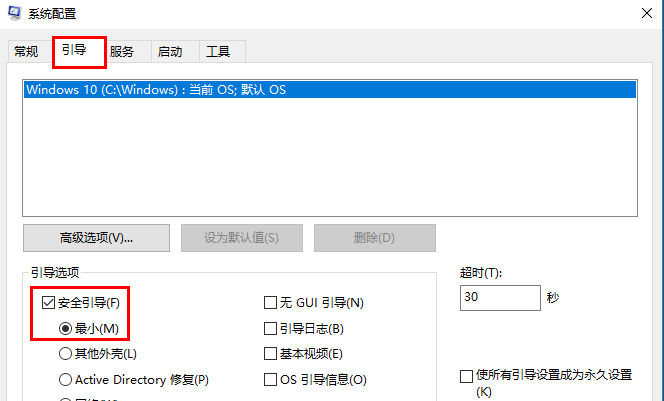
重启电脑后我们就会直接进入win10安全模式中了。
声明:本文内容来源自网络,文字、图片等素材版权属于原作者,平台转载素材出于传递更多信息,文章内容仅供参考与学习,切勿作为商业目的使用。如果侵害了您的合法权益,请您及时与我们联系,我们会在第一时间进行处理!我们尊重版权,也致力于保护版权,站搜网感谢您的分享!






